오늘은 데스크톱 PC에서도 간단하게 무선 인터넷을 사용하는 방법에 대해서 알아보겠습니다.

데스크톱 PC에서 무선인터넷 사용하는 방법
데스크톱 PC에서 와이파이 등 무선 인터넷을 사용하기 위해서는 무선 랜카드가 필요합니다.
데스크톱에 무선 랜카드는 대략 3가지 방식이 있는데요.
- 메인보드 내장, 장착형 무선 랜카드
- PCI 카드형 무선 랜카드
- USB 무선 랜카드
1. 메인보드 내장, 장착형 무선 랜카드
메인보드 구매 시에 Wifi가 내장된 보드가 있습니다.
실제로 요즘에는 모델 뒤에 Wifi라고 붙어있는 무선 랜카드 내장형 모델을 어렵지 않게 찾을 수 있습니다.

보드에 납땜되어 있는 경우도 있고 m2 슬롯으로 교체형으로 있는 모델도 있습니다.
이렇게 메인보드 ssd 슬롯 옆에 wifi 모듈이 위치해 있습니다.

이 경우에는 다만 지원하지 않는 메인보드가 제한되고, 또 추가로 메인보드를 교체해야 하기 때문에
가장 비용이 많이 듭니다. 다만 가장 깔끔하게 정리할 수 있어서 새로 PC를 구매할 예정이고
무선 인터넷을 사용하실 예정이라면 보드 내장형 제품을 구매하시는 것이 좋습니다.
2. PCI-E 방식 무선 랜카드
이 방식은 사실 m2 슬롯이 없는 메인보드를 위해 그래픽 카드 등을 설치할 수 있는
PCI-E방식으로 전환해주는 방식의 랜카드입니다.

저도 하나 가지고 있는데요. 이렇게 PCI-E 슬롯에 설치할 수 있게 만들어진 제품입니다.

이 제품 역시 컴퓨터를 분해하여 메인보드의 PCI-E 슬롯에 무선 랜카드를 설치해주셔야 합니다.
위의 메인보드 내장형과 PCI-E의 경우에는 최대속도가 높으나 제약조건이 많다는 단점이 있습니다.
3. USB형 무선 랜카드
요즘 많이 사용되는 형태인데요.
USB 3.0이 나오면서 대역폭이 확 늘어나서, 이젠 기가급도 지원하는 제품들이 출시되고 있습니다.
컴퓨터 후면 USB 장착하는 곳에 간편하게 장착할 수 있습니다.
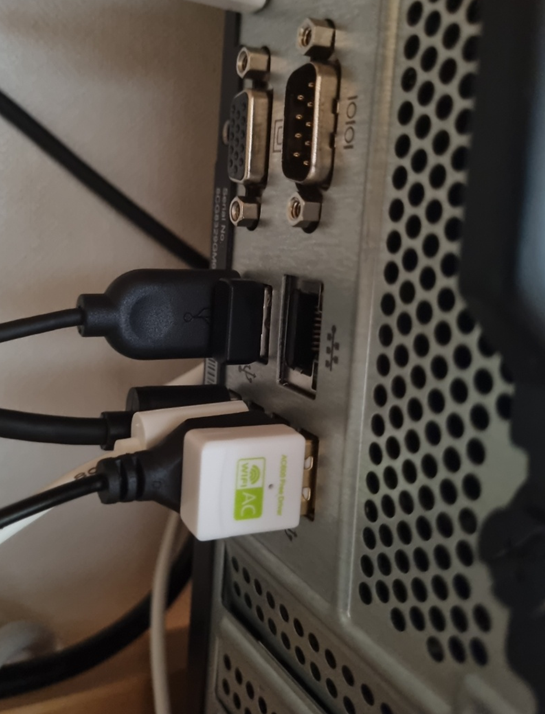
위의 두 제품과 달리 별도로 조립하거나 그렇지 않고 남는 USB 포트에 간편하게 장착하여 사용할 수 있습니다.
다만 USB라는 대역폭의 한계로 위 2 제품에 비해서는 속도가 느립니다.
하지만 1기가 인터넷을 지원하기 때문에 10기가 인터넷 등을 사용하지 않는다면 크게 차이를 느끼기는 어렵습니다.
데스크톱 무선 랜카드 사용 방법
무선 랜카드는 거의 다 장착하면 자동으로 윈도우에서 드라이버를 잡는데요.
설치 후에 작업표시줄 우측 하단의 인터넷 네트워크 아이콘에서 APN을 선택해 무선 인터넷을 사용하시면 됩니다.
이 부분은 노트북 등에서 와이파이 설정하는 것과 동일하기 때문에 어렵지 않게 하실 수 있습니다.
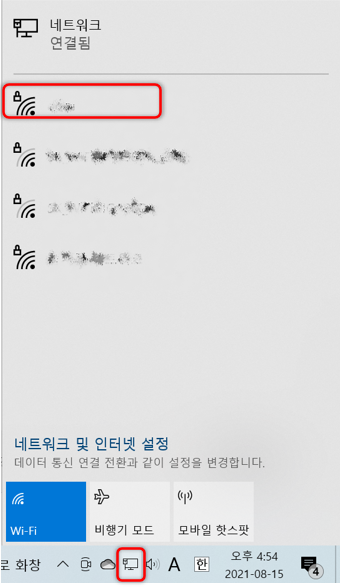
그리고 요즘에는 블루투스와 와이파이를 같이 사용할 수 있는 2 in 1 제품도 많이 판매하기 때문에
데스크톱 PC에서 블루투스도 같이 사용할 수 있습니다.
그럼 잘 사용하시기 바랍니다.
'Tip & Tech > IT' 카테고리의 다른 글
| 알뜰폰 본인인증 번호이동 후기(Feat. 본인인증) (0) | 2021.08.28 |
|---|---|
| 유튜브 2차 인증 강화에 따라 Yubikey로 2차 인증하기 (2) | 2021.08.26 |
| 엔커 파워포트 아톰 3 및 파워라인 플로우 케이블 사용 후기 (6) | 2021.08.15 |
| 업데이트된 Meetus로 무제한 비대면 회의 진행하기 (2) | 2021.08.13 |
| VPN 뜻과 간단한 VPN 사용법 (4) | 2021.08.08 |

